ಐಫೋನ್ ದೋಷ 2009 ಅಥವಾ iTunes ದೋಷ 2009 ಅನ್ನು ಸರಿಪಡಿಸಲು 5 ಮಾರ್ಗಗಳು
ಏಪ್ರಿಲ್ 27, 2022 • ಇದಕ್ಕೆ ಸಲ್ಲಿಸಲಾಗಿದೆ: iOS ಮೊಬೈಲ್ ಸಾಧನದ ಸಮಸ್ಯೆಗಳನ್ನು ಸರಿಪಡಿಸಿ • ಸಾಬೀತಾದ ಪರಿಹಾರಗಳು
ನೀವು iOS 12.3 ಗೆ ನವೀಕರಿಸುತ್ತಿರುವಾಗ ಅಥವಾ ನಿಮ್ಮ iPhone, iPad ಅಥವಾ iPod ಟಚ್ ಅನ್ನು ಮರುಸ್ಥಾಪಿಸುತ್ತಿರುವಾಗ ದೋಷ ಸಂದೇಶಗಳನ್ನು ಸ್ವೀಕರಿಸುವುದು ಒಂದು ಸಮಸ್ಯೆಯಾಗಿದೆ. ಆ ದೋಷಗಳಲ್ಲಿ ಒಂದಾಗಿದೆ, ನಾವು ಸಾಕಷ್ಟು ಬಾರಿ ಸಾಕ್ಷ್ಯವನ್ನು ನೋಡುತ್ತೇವೆ, ಇದು iPhone ದೋಷ 2009 ಅಥವಾ iTunes ದೋಷ 2009 ಆಗಿದೆ.
ಯಾರಾದರೂ iPhone, iPad ಅಥವಾ iPod Touch ಅನ್ನು ಬಳಸುತ್ತಾರೆ ಮತ್ತು iOS 12.3 ಗೆ ನವೀಕರಿಸುತ್ತಿದ್ದಾರೆ ಅಥವಾ iTunes ನಲ್ಲಿ ತಮ್ಮ ಸಾಧನವನ್ನು ಮರುಸ್ಥಾಪಿಸುತ್ತಿದ್ದಾರೆ, "iPhone (ಸಾಧನದ ಹೆಸರು) ಅನ್ನು ಮರುಸ್ಥಾಪಿಸಲು ಸಾಧ್ಯವಿಲ್ಲ ಎಂದು ಹೇಳುವ ಸಂದೇಶವನ್ನು ಸ್ವೀಕರಿಸಬಹುದು. ಅಜ್ಞಾತ ದೋಷ ಸಂಭವಿಸಿದೆ (iTunes ದೋಷ 2009)" ಸಂಭವನೀಯ ದೋಷಗಳ ದೀರ್ಘ ಪಟ್ಟಿಯಿಂದ, "ದೋಷ 2009" ಕೇವಲ ಒಂದು. ಆದಾಗ್ಯೂ, ಈ ದೋಷವು ನಿಮ್ಮನ್ನು iOS 12.3 ಗೆ ನವೀಕರಿಸುವುದರಿಂದ ಅಥವಾ ನಿಮ್ಮ ಫೋನ್ ಅನ್ನು ಮರುಸ್ಥಾಪಿಸುವುದನ್ನು ತಡೆಯುತ್ತದೆ.
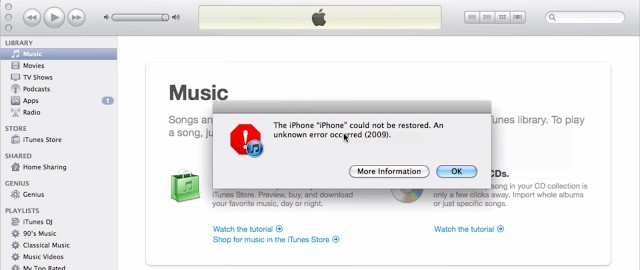
ಐಫೋನ್ ಅನ್ನು ಮರುಸ್ಥಾಪಿಸಲು ಸಾಧ್ಯವಾಗಲಿಲ್ಲ. ಅಜ್ಞಾತ ದೋಷ ಸಂಭವಿಸಿದೆ (ದೋಷ 2009)
ಇದೆಲ್ಲವೂ ಸ್ವಲ್ಪ ಕತ್ತಲೆಯಾದಂತಿದೆ. ಇದು ಅಲ್ಲ. ಸಮಸ್ಯೆಯನ್ನು ಪರಿಹರಿಸಲು ಹಲವು ಮಾರ್ಗಗಳಿವೆ. ನಾವು ಸಹಜವಾಗಿ, ನಮ್ಮ ನೆಚ್ಚಿನದರೊಂದಿಗೆ ಪ್ರಾರಂಭಿಸಲಿದ್ದೇವೆ.
- ಪರಿಹಾರ 1. ನಿಮ್ಮ ಕಂಪ್ಯೂಟರ್ ಅಥವಾ iOS 12.3 ಸಾಧನವನ್ನು ಮರುಪ್ರಾರಂಭಿಸಿ (ವೇಗದ ಪರಿಹಾರ)
- ಪರಿಹಾರ 2. ಡೇಟಾವನ್ನು ಕಳೆದುಕೊಳ್ಳದೆ ಐಫೋನ್ ದೋಷ 2009 ಅನ್ನು ಹೇಗೆ ಸರಿಪಡಿಸುವುದು (ಸುರಕ್ಷಿತ ಪರಿಹಾರ)
- ಪರಿಹಾರ 3. ಐಟ್ಯೂನ್ಸ್ ರಿಪೇರಿ ಉಪಕರಣವನ್ನು ಬಳಸಿಕೊಂಡು ಐಫೋನ್ ದೋಷ 2009 ಅನ್ನು ಸರಿಪಡಿಸಿ
- ಪರಿಹಾರ 4. ಆಂಟಿವೈರಸ್ ಪ್ರೋಗ್ರಾಂ ಅನ್ನು ನವೀಕರಿಸಲಾಗಿದೆ ಎಂದು ಖಚಿತಪಡಿಸಿಕೊಳ್ಳಿ
- ಪರಿಹಾರ 5. iTunes ಸಹಾಯಕವನ್ನು ನಿಷ್ಕ್ರಿಯಗೊಳಿಸಿ
ಪರಿಹಾರ 1. ನಿಮ್ಮ ಕಂಪ್ಯೂಟರ್ ಅಥವಾ iOS 12.3 ಸಾಧನವನ್ನು ಮರುಪ್ರಾರಂಭಿಸಿ (ವೇಗದ ಪರಿಹಾರ)
ಅದೊಂದು ದೊಡ್ಡ ಕ್ಲೀಷೆ. ಆದರೆ, ಇತರ ಕ್ಲೀಷೆಗಳಂತೆ, ಅವರ ಜನಪ್ರಿಯತೆಯು ನಿಯಮಿತವಾಗಿ ನಿಜವಾಗುವುದರಿಂದ ಬರುತ್ತದೆ. ನೀವು ಡೆಸ್ಕ್ಟಾಪ್ ಅಥವಾ ಲ್ಯಾಪ್ಟಾಪ್ ಕಂಪ್ಯೂಟರ್ ಹೊಂದಿದ್ದರೆ, 'ರೀಬೂಟ್' ಅನ್ನು ನಡೆಸುವುದು ಸಾಮಾನ್ಯವಾಗಿ ವಿಷಯಗಳನ್ನು ಸರಿಯಾದ ಕ್ರಮದಲ್ಲಿ ಇರಿಸಲು ಸಹಾಯ ಮಾಡುತ್ತದೆ.
ನಿಮ್ಮ ಕಂಪ್ಯೂಟರ್ ಅನ್ನು ಸ್ವಿಚ್ ಆಫ್ ಮಾಡುವ ಮೂಲಕ ಮತ್ತು ನಂತರ ಮತ್ತೆ ಆನ್ ಮಾಡುವ ಮೂಲಕ ನೀವು ಕೆಲವೊಮ್ಮೆ ಐಟ್ಯೂನ್ಸ್ ದೋಷ 2009 ಅನ್ನು ಸರಿಪಡಿಸಬಹುದು. ರೀಬೂಟ್ ಮಾಡಿದ ನಂತರ, iTunes ಅನ್ನು ಪ್ರಾರಂಭಿಸಿ, ತದನಂತರ ನವೀಕರಣ ಅಥವಾ ಮರುಸ್ಥಾಪನೆ ಪ್ರಕ್ರಿಯೆಯನ್ನು ಪ್ರಾರಂಭಿಸಿ.
ನಿಮ್ಮ ಸ್ಮಾರ್ಟ್ ಸಾಧನ, ನಿಮ್ಮ iPhone, iPad ಅಥವಾ iPod ಟಚ್ ಅನ್ನು ಮರುಪ್ರಾರಂಭಿಸುವುದು USB ಸಂಪರ್ಕ ವೈಫಲ್ಯದಿಂದಾಗಿ ಸಂಭವಿಸಿದ ದೋಷಗಳನ್ನು ಗುಣಪಡಿಸಲು ಸರಳವಾದ ಪರಿಹಾರವಾಗಿದೆ. ಸಾಧನವನ್ನು ಮರುಪ್ರಾರಂಭಿಸಲು ಮತ್ತು iTunes ದೋಷ 2009 ಅನ್ನು ಸರಿಪಡಿಸಲು ನೀವು ಕೆಳಗಿನ ಹಂತಗಳನ್ನು ಪ್ರಯತ್ನಿಸಬಹುದು:
- ಪರದೆಯ ಮೇಲೆ 'ರೆಡ್ ಸ್ಲೈಡರ್' ಕಾಣಿಸಿಕೊಳ್ಳುವವರೆಗೆ 'ಸ್ಲೀಪ್/ವೇಕ್' ಬಟನ್ ಅನ್ನು ಒತ್ತಿ ಹಿಡಿದುಕೊಳ್ಳಿ.
- ನಿಮ್ಮ ಸಾಧನವನ್ನು ಆಫ್ ಮಾಡಲು ಸ್ಲೈಡರ್ ಅನ್ನು ಎಳೆಯಿರಿ.
- ಸಾಧನವು ಸಂಪೂರ್ಣವಾಗಿ ಸ್ವಿಚ್ ಆಫ್ ಆದ ನಂತರ, 'ಆಪಲ್ ಲೋಗೋ' ಕಾಣಿಸಿಕೊಳ್ಳುವವರೆಗೆ 'ಸ್ಲೀಪ್/ವೇಕ್' ಬಟನ್ ಅನ್ನು ಮತ್ತೊಮ್ಮೆ ಒತ್ತಿ ಮತ್ತು ಹಿಡಿದುಕೊಳ್ಳಿ.
- ಕೆಲವೊಮ್ಮೆ, ಐಫೋನ್ ದೋಷ 2009 ಅನ್ನು ಸರಿಪಡಿಸಲು ಇದು ಸಾಕಾಗುತ್ತದೆ
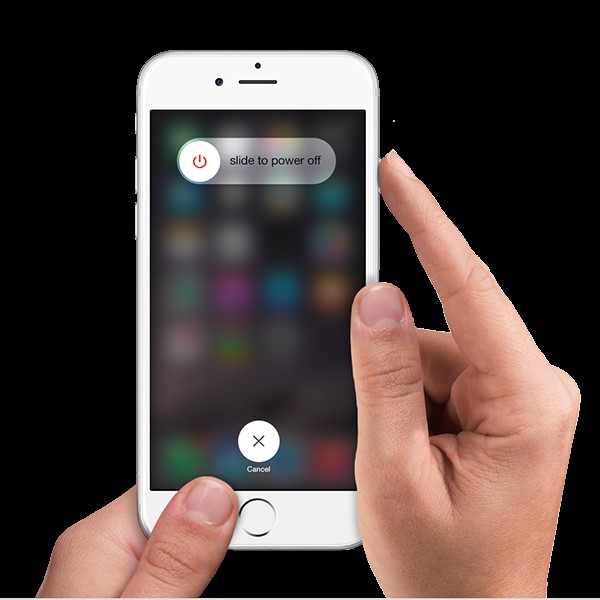
ನಿಮ್ಮ ಫೋನ್ ಅನ್ನು ರೀಬೂಟ್ ಮಾಡುವುದು ಆಗಾಗ್ಗೆ ಟ್ರಿಕ್ ಮಾಡುತ್ತದೆ.
ಅದು ಕೆಲಸ ಮಾಡದಿದ್ದರೆ, ಐಟ್ಯೂನ್ಸ್ ಅನ್ನು ನವೀಕರಿಸುವುದು ನಿಮ್ಮ ಮುಂದಿನ ಹಂತವಾಗಿದೆ.
ಪರಿಹಾರ 2. ಐಒಎಸ್ 12.3 ನಲ್ಲಿ ಡೇಟಾವನ್ನು ಕಳೆದುಕೊಳ್ಳದೆ ಐಫೋನ್ ದೋಷ 2009 ಅನ್ನು ಹೇಗೆ ಸರಿಪಡಿಸುವುದು (ಸುರಕ್ಷಿತ ಪರಿಹಾರ)
ನೀವು ಇನ್ನೂ ದೋಷ 2009 ಅನ್ನು ನೋಡುತ್ತಿದ್ದರೆ ಮತ್ತು ಬೇರೇನೂ ಕೆಲಸ ಮಾಡದಿದ್ದರೆ, ನಿಮ್ಮ iPhone ನಲ್ಲಿ ಸಿಸ್ಟಮ್ ಸಮಸ್ಯೆ ಇರಬಹುದು. Dr.Fone - ಐಫೋನ್ ದೋಷ 2009 (ಐಟ್ಯೂನ್ಸ್ ದೋಷ 2009) ಅನ್ನು ಸುಲಭವಾಗಿ ಮತ್ತು ಸುರಕ್ಷಿತವಾಗಿ ಸರಿಪಡಿಸಲು ಸಿಸ್ಟಮ್ ರಿಪೇರಿ ನಿಮಗೆ ಸಹಾಯ ಮಾಡಬಹುದು. ಈ ಪ್ರೋಗ್ರಾಂ ನಿಮ್ಮ ಡೇಟಾವನ್ನು ಕಳೆದುಕೊಳ್ಳದೆಯೇ ಹೆಚ್ಚಿನ ಐಫೋನ್ ಅಥವಾ ಐಟ್ಯೂನ್ಸ್ ದೋಷಗಳನ್ನು ಸರಿಪಡಿಸಲು ಸಹಾಯ ಮಾಡುವ ಶಕ್ತಿಯುತ ಮತ್ತು ಸುರಕ್ಷಿತ ಸಿಸ್ಟಮ್ ಮರುಪಡೆಯುವಿಕೆ ಸಾಧನವಾಗಿದೆ. Dr.Fone ಕುರಿತು ಹೆಚ್ಚಿನ ವೈಶಿಷ್ಟ್ಯಗಳಿಗಾಗಿ ನೀವು ಕೆಳಗೆ ಪರಿಶೀಲಿಸಬಹುದು.

Dr.Fone - ಸಿಸ್ಟಮ್ ರಿಪೇರಿ
ಡೇಟಾ ನಷ್ಟವಿಲ್ಲದೆ ಐಫೋನ್ ದೋಷ 2009 (ಐಟ್ಯೂನ್ಸ್ ದೋಷ 2009) ಸರಿಪಡಿಸಿ
- ವೇಗವಾದ, ಸುಲಭ ಮತ್ತು ವಿಶ್ವಾಸಾರ್ಹ.
- ರಿಕವರಿ ಮೋಡ್ನಲ್ಲಿ ಸಿಲುಕಿರುವ ವಿವಿಧ iOS 12.3 ಸಿಸ್ಟಮ್ ಸಮಸ್ಯೆಗಳೊಂದಿಗೆ ಸರಿಪಡಿಸಿ , ಬಿಳಿ Apple ಲೋಗೋ , ಕಪ್ಪು ಪರದೆ , ಪ್ರಾರಂಭದಲ್ಲಿ ಲೂಪ್ ಮಾಡುವುದು ಇತ್ಯಾದಿ.
- ದೋಷ 4005 , iPhone ದೋಷ 14 , iTunes ದೋಷ 50 , ದೋಷ 1009 , iTunes ದೋಷ 27 ಮತ್ತು ಹೆಚ್ಚಿನವುಗಳಂತಹ iTunes ದೋಷಗಳ ಜೊತೆಗೆ ನಿಮ್ಮ ಅಮೂಲ್ಯವಾದ ಯಂತ್ರಾಂಶದೊಂದಿಗೆ ಇತರ ಸಮಸ್ಯೆಗಳನ್ನು ಪರಿಹರಿಸುತ್ತದೆ .
- iPhone, iPad ಮತ್ತು iPod ಟಚ್ನ ಎಲ್ಲಾ ಮಾದರಿಗಳಿಗೆ ಕೆಲಸ ಮಾಡಿ.
ಐಒಎಸ್ 12.3 ಗಾಗಿ ಐಫೋನ್ ದೋಷ 2009 (ಐಟ್ಯೂನ್ಸ್ ದೋಷ 2009) ಅನ್ನು ಯಶಸ್ವಿಯಾಗಿ ಸರಿಪಡಿಸುವುದು ಹೇಗೆ
ಹಂತ 1 : ದುರಸ್ತಿ ವೈಶಿಷ್ಟ್ಯವನ್ನು ಆರಿಸಿ
ಇದು ಸುಲಭ. Dr.Fone ಅನ್ನು ಡೌನ್ಲೋಡ್ ಮಾಡಿ, ಸ್ಥಾಪಿಸಿ ಮತ್ತು ರನ್ ಮಾಡಿ. ಡ್ಯಾಶ್ಬೋರ್ಡ್ ವಿಂಡೋದಿಂದ "ಸಿಸ್ಟಮ್ ರಿಪೇರಿ" ಆಯ್ಕೆಮಾಡಿ.

ಸ್ಪಷ್ಟ ಮತ್ತು ಸಹಾಯಕವಾಗಿದೆ.
ಈಗ USB ಕೇಬಲ್ ಮೂಲಕ ನಿಮ್ಮ ಸಾಧನವನ್ನು ನಿಮ್ಮ ಕಂಪ್ಯೂಟರ್ಗೆ ಸಂಪರ್ಕಪಡಿಸಿ. ಐಫೋನ್ ಅನ್ನು ಸರಿಪಡಿಸಿದ ನಂತರ ಫೋನ್ ಡೇಟಾವನ್ನು ಉಳಿಸಿಕೊಳ್ಳುವ ಪ್ರಕ್ರಿಯೆಯನ್ನು ಮುಂದುವರಿಸಲು 'ಸ್ಟ್ಯಾಂಡರ್ಡ್ ಮೋಡ್' ಮೇಲೆ ಕ್ಲಿಕ್ ಮಾಡಿ.

ಕೇವಲ 'ಸ್ಟ್ಯಾಂಡರ್ಡ್ ಮೋಡ್' ಕ್ಲಿಕ್ ಮಾಡಿ.
ಹಂತ 2 : ಫರ್ಮ್ವೇರ್ ಅನ್ನು ಡೌನ್ಲೋಡ್ ಮಾಡಿ ಮತ್ತು ಆಯ್ಕೆಮಾಡಿ
Dr.Fone ನಿಮ್ಮ ಸಾಧನವನ್ನು ಗುರುತಿಸುವುದರಿಂದ, ಡೌನ್ಲೋಡ್ಗಾಗಿ ಐಒಎಸ್ 12.3 ರ ಸರಿಯಾದ, ಇತ್ತೀಚಿನ ಆವೃತ್ತಿಯನ್ನು ಡೌನ್ಲೋಡ್ ಮಾಡಲು ಆಫರ್ ಮಾಡುವುದರಿಂದ ಈ ಪ್ರಕ್ರಿಯೆಯನ್ನು ನೀವು ತುಂಬಾ ಸುಲಭವಾಗಿ ಕಾಣುತ್ತೀರಿ. ನೀವು ಸಹಜವಾಗಿ, 'ಪ್ರಾರಂಭಿಸು' ಕ್ಲಿಕ್ ಮಾಡಿ ಮತ್ತು ನಂತರ ನಮ್ಮ ಉಪಕರಣಗಳು ಪ್ರಕ್ರಿಯೆಯನ್ನು ಸ್ವಯಂಚಾಲಿತವಾಗಿ ಪೂರ್ಣಗೊಳಿಸಲು ಸ್ವಲ್ಪ ಸಮಯ ಕಾಯಬೇಕು.

ಸಾಮಾನ್ಯವಾಗಿ, ಇದು ಸುಲಭವಾಗುತ್ತದೆ, ನೀವು ಪ್ರಕ್ರಿಯೆಯ ಮೂಲಕ ಕ್ಲಿಕ್ ಮಾಡಬಹುದು.
ಹಂತ 3: ದೋಷ 2009 ಸರಿಪಡಿಸಿ
ಡೌನ್ಲೋಡ್ ಪ್ರಕ್ರಿಯೆಯು ಪೂರ್ಣಗೊಂಡ ನಂತರ, ಪ್ರೋಗ್ರಾಂ ನಿಮ್ಮ ಸಾಧನದಲ್ಲಿ ಆಪರೇಟಿಂಗ್ ಸಿಸ್ಟಮ್ ಆಗಿರುವ iOS ಅನ್ನು ದುರಸ್ತಿ ಮಾಡಲು ಪ್ರಾರಂಭಿಸುತ್ತದೆ. ಇದು ನಿಮ್ಮ iPhone, iPad, ಅಥವಾ iPod Touch ಅನ್ನು ಚೇತರಿಕೆ ಮೋಡ್ನಿಂದ ಹೊರಹಾಕುತ್ತದೆ, ಅಥವಾ Apple ಲೋಗೋ ಲೂಪಿಂಗ್, ನೀವು iTunes ದೋಷ 2009 ಅನ್ನು ಗುಣಪಡಿಸುವ ಹಾದಿಯಲ್ಲಿದ್ದೀರಿ. ನಿಮಿಷಗಳಲ್ಲಿ, ಸಾಧನವು ಸಾಮಾನ್ಯ ಮೋಡ್ನಲ್ಲಿ ಮರುಪ್ರಾರಂಭಿಸುತ್ತಿದೆ ಎಂದು ನಿಮಗೆ ಸೂಚಿಸಲಾಗುತ್ತದೆ.
ಸಲಹೆಗಳು: ದೋಷ 2009 ಅನ್ನು ಈ ಪರಿಹಾರದೊಂದಿಗೆ ಸರಿಪಡಿಸಲಾಗದಿದ್ದರೆ, ನಿಮ್ಮ ಐಟ್ಯೂನ್ಸ್ ತಪ್ಪಾಗಬಹುದು. ಐಟ್ಯೂನ್ಸ್ ಘಟಕಗಳನ್ನು ಸರಿಪಡಿಸಲು ಹೋಗಿ ಮತ್ತು ಅದನ್ನು ಸರಿಪಡಿಸಲಾಗಿದೆಯೇ ಎಂದು ನೋಡಿ.

Dr.Fone ನಿಮಗೆ ಎಲ್ಲಾ ರೀತಿಯಲ್ಲಿ ತಿಳಿಸುತ್ತದೆ.

ಕೆಲಸ ಆಯಿತು!
ಇದಲ್ಲದೆ, ನೀವು ಕೆಳಗೆ ಇತರ ಪರಿಹಾರಗಳನ್ನು ಸಹ ಪರಿಶೀಲಿಸಬಹುದು.
ಪರಿಹಾರ 3. iTunes ರಿಪೇರಿ ಉಪಕರಣವನ್ನು ಬಳಸಿಕೊಂಡು iOS 12.3 ನಲ್ಲಿ ಐಫೋನ್ ದೋಷ 2009 ಅನ್ನು ಸರಿಪಡಿಸಿ
iTunes ದೋಷಪೂರಿತವಾಗಿರಬಹುದು ಅಥವಾ ತುಂಬಾ ಬಳಕೆಯಲ್ಲಿಲ್ಲದಿರಬಹುದು ಆದ್ದರಿಂದ ಅದು ಸರಿಯಾಗಿ ಕಾರ್ಯನಿರ್ವಹಿಸಲು ವಿಫಲಗೊಳ್ಳುತ್ತದೆ ಮತ್ತು ನಿರಂತರವಾಗಿ ದೋಷ 2009 ಅನ್ನು ನೀಡುತ್ತದೆ. ಇದು iTunes ದೋಷ 2009 ಪಾಪ್ಅಪ್ಗಳಿಗೆ ಸಾಮಾನ್ಯ ಕಾರಣವಾಗಿದೆ. ನಂತರ ನೀವು ನಿಮ್ಮ ಐಟ್ಯೂನ್ಸ್ ಅನ್ನು ಸಂಪೂರ್ಣವಾಗಿ ಸಾಮಾನ್ಯ ಸ್ಥಿತಿಗೆ ಸರಿಪಡಿಸಬೇಕು.

Dr.Fone - ಐಟ್ಯೂನ್ಸ್ ದುರಸ್ತಿ
ಐಟ್ಯೂನ್ಸ್ ದೋಷ 2009 ಅನ್ನು ಸರಿಪಡಿಸಲು ಸುಲಭವಾದ ಪರಿಹಾರ
- iTunes ದೋಷ 2009, ದೋಷ 21, ದೋಷ 4013, ದೋಷ 4015, ಮುಂತಾದ ಎಲ್ಲಾ iTunes ದೋಷಗಳನ್ನು ಸರಿಪಡಿಸಿ.
- ಯಾವುದೇ ಐಟ್ಯೂನ್ಸ್ ಸಂಪರ್ಕ ಮತ್ತು ಸಿಂಕ್ ಸಮಸ್ಯೆಗಳನ್ನು ಸರಿಪಡಿಸಿ.
- iTunes ಅಥವಾ iPhone ನಲ್ಲಿ ಅಸ್ತಿತ್ವದಲ್ಲಿರುವ ಡೇಟಾದ ಮೇಲೆ ಪರಿಣಾಮ ಬೀರದೆ iTunes ಸಮಸ್ಯೆಗಳನ್ನು ತೊಡೆದುಹಾಕಿ
- ಐಟ್ಯೂನ್ಸ್ ಅನ್ನು ಸಾಮಾನ್ಯಕ್ಕೆ ಸರಿಪಡಿಸಲು ಉದ್ಯಮದಲ್ಲಿ ವೇಗವಾದ ಪರಿಹಾರ.
ಕೆಳಗಿನ ಹಂತಗಳು ಐಟ್ಯೂನ್ಸ್ ದೋಷ 2009 ಅನ್ನು ಸರಾಗವಾಗಿ ಸರಿಪಡಿಸಲು ನಿಮಗೆ ಸಹಾಯ ಮಾಡುತ್ತದೆ:
- Dr.Fone - ಸಿಸ್ಟಮ್ ರಿಪೇರಿ ಅನ್ನು ಡೌನ್ಲೋಡ್ ಮಾಡಿ ಮತ್ತು ಪ್ರಾರಂಭಿಸಿದ ನಂತರ, ನೀವು ಕೆಳಗಿನ ಪರದೆಯನ್ನು ನೋಡಬಹುದು.

- "ರಿಪೇರಿ" > "ಐಟ್ಯೂನ್ಸ್ ರಿಪೇರಿ" ಕ್ಲಿಕ್ ಮಾಡಿ. ನಿಮ್ಮ iPhone ಅಥವಾ iPad ಅನ್ನು ಕಂಪ್ಯೂಟರ್ಗೆ ಸಂಪರ್ಕಿಸಿ.

- ಆರಂಭಿಕರಿಗಾಗಿ, ನಾವು iTunes ಸಂಪರ್ಕ ಸಮಸ್ಯೆಗಳನ್ನು ಹೊರತುಪಡಿಸಬೇಕಾಗಿದೆ. ದುರಸ್ತಿಗಾಗಿ "ಐಟ್ಯೂನ್ಸ್ ಸಂಪರ್ಕ ಸಮಸ್ಯೆಗಳನ್ನು ಸರಿಪಡಿಸಿ" ಆಯ್ಕೆಮಾಡಿ.
- ಐಟ್ಯೂನ್ಸ್ ದೋಷ 2009 ಇನ್ನೂ ಅಸ್ತಿತ್ವದಲ್ಲಿದ್ದರೆ, ಎಲ್ಲಾ ಮೂಲ ಐಟ್ಯೂನ್ಸ್ ಘಟಕಗಳನ್ನು ಪರಿಶೀಲಿಸಲು ಮತ್ತು ಸರಿಪಡಿಸಲು "ಐಟ್ಯೂನ್ಸ್ ದೋಷಗಳನ್ನು ಸರಿಪಡಿಸಿ" ಕ್ಲಿಕ್ ಮಾಡಿ.
- ಮೂಲ ಘಟಕಗಳನ್ನು ದುರಸ್ತಿ ಮಾಡಿದ ನಂತರ, iTunes ದೋಷ 2009 ಮುಂದುವರಿದರೆ ಸಂಪೂರ್ಣ ಪರಿಹಾರವನ್ನು ಹೊಂದಲು "ಸುಧಾರಿತ ದುರಸ್ತಿ" ಕ್ಲಿಕ್ ಮಾಡಿ.

ಪರಿಹಾರ 4. ಆಂಟಿವೈರಸ್ ಪ್ರೋಗ್ರಾಂ ಅನ್ನು ನವೀಕರಿಸಲಾಗಿದೆ ಎಂದು ಖಚಿತಪಡಿಸಿಕೊಳ್ಳಿ
ಅವರು ಖಂಡಿತವಾಗಿಯೂ ನಮಗೆ ಸಹಾಯ ಮಾಡುತ್ತಾರೆ, ಕಂಪ್ಯೂಟರ್ ಅನ್ನು ಸ್ಥಾಪಿಸದೆಯೇ ನೀವು ಕಂಪ್ಯೂಟರ್ ಅನ್ನು ಚಲಾಯಿಸಲು ಮೂರ್ಖರಾಗುತ್ತೀರಿ, ಆದರೆ, ಈಗ ಮತ್ತು ನಂತರ, ಆಂಟಿ-ವೈರಸ್ ಪ್ರೋಗ್ರಾಂಗಳು ಸಮಸ್ಯೆಯನ್ನು ಉಂಟುಮಾಡಬಹುದು. ಈ ರೀತಿಯ iTunes ದೋಷ 2009 ರ ಪರಿಸ್ಥಿತಿಯೊಂದಿಗೆ ಸಹ, ನಿಮ್ಮ ಸಿಸ್ಟಂನಲ್ಲಿರುವ ಆಂಟಿವೈರಸ್ ಪ್ರೋಗ್ರಾಂ ದಾರಿಯಲ್ಲಿ ಬರಲು ಕಾರಣವಾಗಿದೆ. ನಿಮ್ಮ ಆಂಟಿ-ವೈರಸ್ ಭದ್ರತಾ ಸಾಫ್ಟ್ವೇರ್ಗಾಗಿ ಯಾವುದೇ ನವೀಕರಣಗಳು ಲಭ್ಯವಿದೆಯೇ ಎಂದು ಪರಿಶೀಲಿಸಿ. ಇದ್ದರೆ, ಅದನ್ನು ಡೌನ್ಲೋಡ್ ಮಾಡಿ ಮತ್ತು ಸ್ಥಾಪಿಸಿ. ಎಲ್ಲವೂ ಆಗಿರಬೇಕು ಎಂದು ನೀವು ತೃಪ್ತರಾದಾಗ, ನಿಮ್ಮ iOS 12.3 ಸಾಧನವನ್ನು ಮತ್ತೆ ನವೀಕರಿಸಲು ಪ್ರಯತ್ನಿಸಿ.
ಪರಿಹಾರ 5. iTunes ಸಹಾಯಕವನ್ನು ನಿಷ್ಕ್ರಿಯಗೊಳಿಸಿ
ನೀವು ಮ್ಯಾಕ್ ಕಂಪ್ಯೂಟರ್ ಹೊಂದಿದ್ದರೆ, ನೀವು 'ಸಿಸ್ಟಮ್ ಪ್ರಾಶಸ್ತ್ಯಗಳು' < 'ಖಾತೆ' ಗೆ ಹೋಗಬೇಕು, ತದನಂತರ 'ಲಾಗಿನ್ ಐಟಂಗಳು' ಕ್ಲಿಕ್ ಮಾಡಿ. ಐಟಂಗಳ ಪಟ್ಟಿಯಲ್ಲಿ ನೀವು 'ಐಟ್ಯೂನ್ಸ್ ಸಹಾಯಕ' ಅನ್ನು ಕಾಣಬಹುದು. ಅದನ್ನು ನಿಷ್ಕ್ರಿಯಗೊಳಿಸಿ.
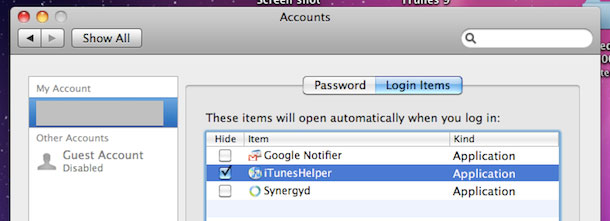
ಪ್ರಾರಂಭದಿಂದ ಅದನ್ನು ನಿಲ್ಲಿಸಿ!
ನೀವು ವಿಂಡೋಸ್ ಪಿಸಿಯನ್ನು ಬಳಸುತ್ತಿದ್ದರೆ, ಮೊದಲು 'ಪ್ರಾರಂಭಿಸು' ಕ್ಲಿಕ್ ಮಾಡಿ ಮತ್ತು 'ರನ್' ಆಜ್ಞೆಯನ್ನು ತೆರೆಯಿರಿ. 'MsConsfig' ಎಂದು ಟೈಪ್ ಮಾಡಿ, ನಂತರ 'Enter' ಒತ್ತಿರಿ. 'ಐಟ್ಯೂನ್ಸ್ ಸಹಾಯಕ' ಅನ್ನು ಹುಡುಕಿ ಮತ್ತು ಅದನ್ನು ನಿಷ್ಕ್ರಿಯಗೊಳಿಸಿ.

ವಿಭಿನ್ನ ಆವೃತ್ತಿಗಳಿವೆ, ಆದರೆ ಕಲ್ಪನೆಯು ಯಾವಾಗಲೂ ಒಂದೇ ಆಗಿರುತ್ತದೆ.
ಐಟ್ಯೂನ್ಸ್ ತನಗೆ ಬೇಕಾದುದನ್ನು ಮಾಡಬೇಕೆಂದು ಒತ್ತಾಯಿಸುವಲ್ಲಿ ಬಹಳ ನಿರಂತರವಾಗಿರುತ್ತದೆ ಎಂದು ನೀವು ಮೊದಲು ಗಮನಿಸಿರಬಹುದು. ಇದು ಶೀಘ್ರದಲ್ಲೇ iTunes ಸಹಾಯಕ ಪ್ರಕ್ರಿಯೆಯನ್ನು ಮರು-ಸಕ್ರಿಯಗೊಳಿಸುತ್ತದೆ. ನೀವು ಮರುಸ್ಥಾಪನೆ ಅಥವಾ ಅಪ್ಡೇಟ್ ಪ್ರಕ್ರಿಯೆಯೊಂದಿಗೆ ಪೂರ್ಣಗೊಳಿಸುವವರೆಗೆ ಮಾತ್ರ ನೀವು ಅದನ್ನು ಆಫ್ ಮಾಡಬೇಕಾಗುತ್ತದೆ.
ಈಗ, ನೇರವಾಗಿ, ಈಗ ನೀವು iTunes ಸಹಾಯಕವನ್ನು ನಿಷ್ಕ್ರಿಯಗೊಳಿಸಿದ್ದೀರಿ, ನಿಮ್ಮ iPhone / iPad / ಅಥವಾ iPod Touch ಅನ್ನು ನವೀಕರಿಸಲು ನೀವು ಪ್ರಯತ್ನಿಸಬೇಕು. ಐಟ್ಯೂನ್ಸ್ ದೋಷ 2009 ನಿಂದ ಯಾವುದೇ ಪ್ರಕ್ರಿಯೆಯನ್ನು ನಿಲ್ಲಿಸಲಾಗಿದೆ, ನೀವು ಅದನ್ನು ಮತ್ತೆ ಮಾಡಲು ಪ್ರಯತ್ನಿಸಬೇಕು.
ನಾವು ಮೇಲೆ ಮಾಡಿದ ಸಲಹೆಗಳಲ್ಲಿ ಒಂದರಿಂದ ನಿಮ್ಮ ಸಮಸ್ಯೆಗೆ ಪರಿಹಾರವನ್ನು ಕಂಡುಹಿಡಿಯಲು ನೀವು ಹೆಚ್ಚು ಸಮಯ ತೆಗೆದುಕೊಂಡಿಲ್ಲ ಎಂದು ನಾವು ಭಾವಿಸುತ್ತೇವೆ. ಪ್ರಯತ್ನಿಸಲು ಮತ್ತು ಸಹಾಯ ಮಾಡಲು ನಾವು ಇಲ್ಲಿದ್ದೇವೆ!
Dr.Fone - ಮೂಲ ಫೋನ್ ಉಪಕರಣ - 2003 ರಿಂದ ನಿಮಗೆ ಸಹಾಯ ಮಾಡಲು ಕಾರ್ಯನಿರ್ವಹಿಸುತ್ತಿದೆ
Dr.Fone ಅನ್ನು ಅತ್ಯುತ್ತಮ ಸಾಧನವೆಂದು ಗುರುತಿಸಿರುವ ಲಕ್ಷಾಂತರ ಬಳಕೆದಾರರನ್ನು ಸೇರಿಕೊಳ್ಳಿ.
ಇದು ಸುಲಭ ಮತ್ತು ಪ್ರಯತ್ನಿಸಲು ಉಚಿತವಾಗಿದೆ – Dr.Fone - ಸಿಸ್ಟಮ್ ರಿಪೇರಿ .
ಐಫೋನ್ ದೋಷ
- ಐಫೋನ್ ದೋಷ ಪಟ್ಟಿ
- ಐಫೋನ್ ದೋಷ 9
- ಐಫೋನ್ ದೋಷ 21
- ಐಫೋನ್ ದೋಷ 4013/4014
- ಐಫೋನ್ ದೋಷ 3014
- ಐಫೋನ್ ದೋಷ 4005
- ಐಫೋನ್ ದೋಷ 3194
- ಐಫೋನ್ ದೋಷ 1009
- ಐಫೋನ್ ದೋಷ 14
- ಐಫೋನ್ ದೋಷ 2009
- ಐಫೋನ್ ದೋಷ 29
- ಐಪ್ಯಾಡ್ ದೋಷ 1671
- ಐಫೋನ್ ದೋಷ 27
- ಐಟ್ಯೂನ್ಸ್ ದೋಷ 23
- ಐಟ್ಯೂನ್ಸ್ ದೋಷ 39
- ಐಟ್ಯೂನ್ಸ್ ದೋಷ 50
- ಐಫೋನ್ ದೋಷ 53
- ಐಫೋನ್ ದೋಷ 9006
- ಐಫೋನ್ ದೋಷ 6
- ಐಫೋನ್ ದೋಷ 1
- ದೋಷ 54
- ದೋಷ 3004
- ದೋಷ 17
- ದೋಷ 11
- ದೋಷ 2005






ಆಲಿಸ್ MJ
ಸಿಬ್ಬಂದಿ ಸಂಪಾದಕ
ಸಾಮಾನ್ಯವಾಗಿ 4.5 ರೇಟ್ ಮಾಡಲಾಗಿದೆ ( 105 ಭಾಗವಹಿಸಿದ್ದಾರೆ)